Configurazione TGSpeedy per la gestione della fatturazione elettronica
In base alla nuova normativa, dal primo gennaio duemiladiciotto è possibile, per i soggetti residenti nel territorio italiano, inviare la fattura non più all’intestatario del documento ma direttamente all’Agenzia delle Entrate. Questo avviene preparando un file, nel formato XML ed inviandolo tramite TGSpeedy alla Sogei, che rappresenta il soggetto incaricato dall’Agenzia delle Entrate a gestire i flussi della fatturazione elettronica. Sarà poi la Sogeiad inoltrare la fattura elettronica nel formato XML al diretto interessato, intestatario della fattura.
Non tutti i soggetti giuridici sono obbligati ad attuare la modalità di fatturazione elettronica. Un recente emendamento ha previsto, per esempio, che gli operatori sanitari, ovvero coloro i quali inviano già i dati al Portale Tessera Sanitaria, sono esonerati da tale obbligo. Resta comunque la necessità per tali soggetti di dover essere in grado di ricevere la fatture in formato elettronico (XML) e conservarle secondo le direttive della normativa in materia di conservazione elettronica dei documenti.
TGSpeedy è in grado di emettere e ricevere fatture elettroniche nei confronti di tutti i soggetti (pubblici, privati, aziende, etc.). Per farlo, però è necessario configurare il sistema in base alle proprie esigenze. Di seguito verrà descritto come preparare TGSpeedy per la gestione della fatturazione elettronica. Non tutti i passaggi sono necessari per il corretto funzionamento della procedura, come ad esempio la configurazione delle casse previdenziali o ritenute di acconto, ma verranno comunque illustrati per poter utilizzare tutte le funzioni previste in caso di necessità.
Configurazione delle opzioni aziendali:
-
Aprire la maschera di gestione delle Opzioni Aziendali (Orologio->Sistema->Opzioni Aziendali)
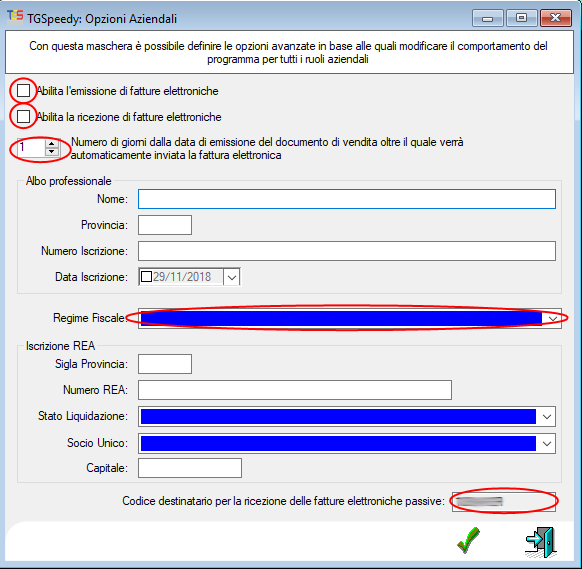
-
Per poter inviare le fatture elettroniche occorre selezionare la casellina “Abilita l’emissione di fatture elettroniche” e indicare il numero di giorni dalla data di emissione del documento di vendita dopo il quale il sistema invierà in automatico la fattura elettronica.
-
Se si desidera ricevere le fatture elettroniche di acquisto, occorrerà selezionare la casellina “Abilita la ricezione di fatture elettroniche”. Sarà necessario comunicare ai fornitori il codice riportato nel campo “Codice Destinatario per la ricezione delle fatture elettroniche passive” e indicarlo nel portale Fatture e Corrispettivi, nella sezione Fatturazione elettronica -> Registrazione dell’indirizzo telematico dove ricevere tutte le fatture elettroniche.
-
È necessario selezionare anche il regime fiscale.
-
Nel caso di società di persone, è necessario specificare anche l’iscrizione all’albo professionale e/o l’iscrizione al REA, lo stato in liquidazione ed il campo Socio Unico.
-
Quando sono state specificate tutte le opzioni occorre confermare le modifiche con l’apposito pulsante spunta verde.
Configurazione dei tipi di numerazione dei documenti di vendita
- Aprire la maschera di gestione dei tipi di numerazione (Sistema->Tabelle->Tipi di numerazione)
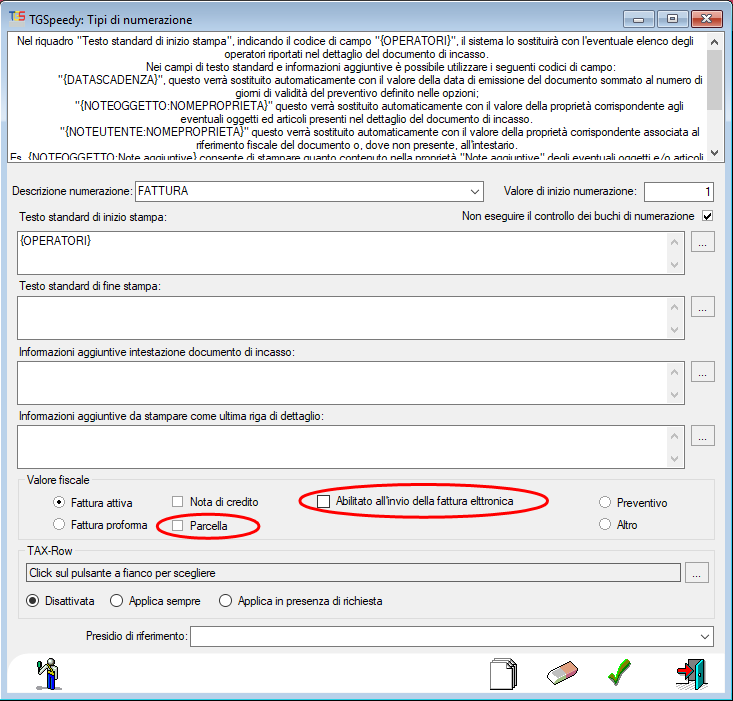
- Per ogni tipo di numerazione con valore fiscale “Fattura Attiva” che si desidera gestire come fatturazione elettronica, occorre selezionare la casellina “Abilitato all’invio della fattura elettronica”. Inoltre è necessario specificare si tratta di una “Parcella” selezionando l’apposita casellina. Prima di selezionare il successivo tipo di numerazione occorre confermare le modifiche con l’apposito pulsante.
Configurazione dei tipi di pagamento
- Aprire la maschera di gestione dei Tipi di Pagamento (Orologio->Tabelle->Tipi di pagamento)
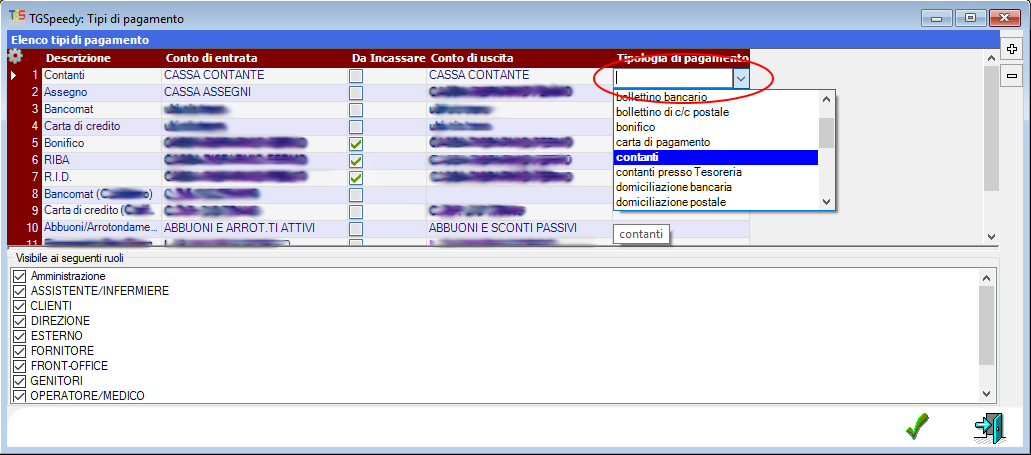
-
Per ogni tipo di pagamento è necessario indicare la tipologia di pagamento facendo click in corrispondenza della colonna “Tipologia di pagamento”. Comparirà un menù dal quale sarà possibile selezionare la tipologia corrispondente
-
Dopo aver eseguito tutti gli abbinamenti, sarà necessario confermare le modifiche tramite l’apposito pulsante.
Configurazione dei conti ritenuta/cassa previdenziale
- Aprire la maschera di gestione del piano dei conti (Orologio->Tabelle->Piano dei conti)
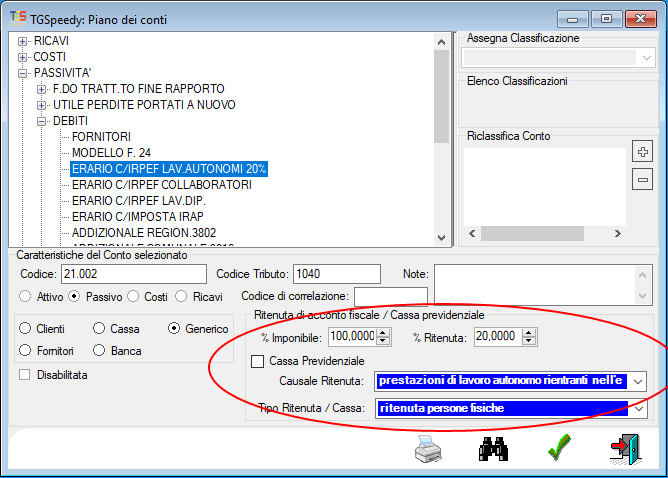
-
Per ogni conto ritenuta/cassa previdenziale occorre indicare:
-
la percentuale imponibile soggetto;
-
la percentuale della ritenuta;
-
se si tratta di una cassa previdenziale (selezionando la casellina “Cassa previdenziale”);
-
nel caso in cui si tratti di una cassa previdenziale occorre specificare il tipo di ritenuta/cassa, diversamente occorre specificare la causale della ritenuta e il tipo di ritenuta/cassa
-
-
Dopo aver apportato le necessarie modifiche, occorre confermare facendo click sull’apposito pulsante.
Definizione destinatario fattura elettronica emessa
- Aprire la maschera di gestione delle persone (Orologio->Tabelle->Persone->Gestione Persone)
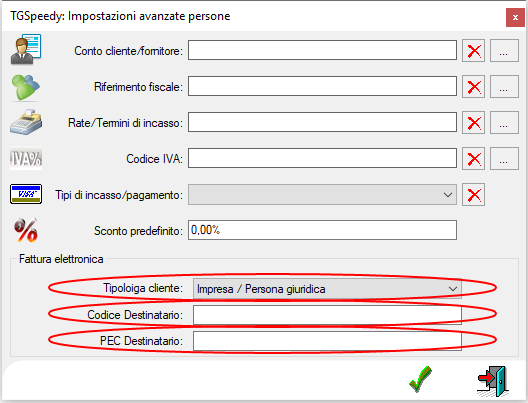
- Ricercare il nominativo desiderato
-
Fare click sul pulsante per la configurazione delle “Impostazioni avanzate persone” e nel riquadro “Fatturazione elettronica” indicare:
-
la “Tipologia di cliente”;
-
Codice destinatario o PEC Destinatario. Nel caso di una Pubblica amministrazione sarà possibile indicare solo il codice destinatario composto da 6 caratteri. Per quanto riguarda un’impresa/persona giuridica è possibile indicare un codice destinatario composto da 7 caratteri o la PEC Destinatario. Infine, nel caso di una persona fisica è possibile (opzionale) specificare solo il codice destinatario 0000000.
-
-
Dopo aver indicato gli estremi per il recapito della fattura elettronica, occorre confermare le modifiche nella maschera di gestione delle persone tramite l’apposito pulsante.
Il processo di configurazione di TGSpeedy per la fatturazione elettronica potrebbe risultare complesso o difficoltoso, per questo vi invitiamo, in caso di necessità, a non esitare a contattarci tramite email, chat di TGSpeedy o telefonicamente, in modo da guidarvi nella configurazione ottimale per le vostre esigenze.
Hai ancora dubbi su TGSpeedy?
Parla con un esperto
* il prezzo indicato si riferisce alla versione business con la sola possibilità di ricezione ed emissione fatture elettroniche tramite nostro canale accreditato AdE (SDI)

